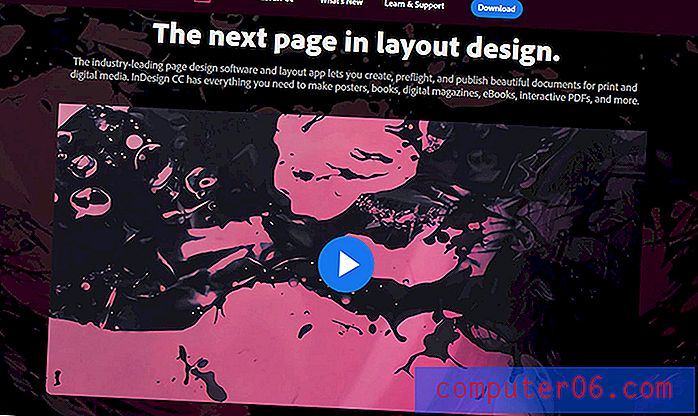Comment définir la zone d'impression dans Excel 2011
Parfois, vous pouvez vous retrouver à travailler avec une très grande feuille de calcul que vous devez imprimer. Nous avons déjà écrit sur la façon d'ajuster cette feuille à une page dans Excel 2011, mais ce n'est pas toujours pratique lorsque vous traitez avec beaucoup de données. Mais vous pouvez profiter d'une fonctionnalité qui vous permet de définir une zone d'impression dans Excel 2011 afin que seule une partie d'un tableur soit imprimée, par opposition à l'ensemble.
Définir la zone d'impression dans Excel 2011 pour Mac
Notez que c'est quelque chose que vous devrez définir et effacer si vous décidez d'imprimer la feuille de calcul entière ou une autre partie de la feuille de calcul plus tard.
Étape 1: ouvrez la feuille de calcul dans Excel 2011.
Étape 2: utilisez votre souris ou votre pavé tactile pour mettre en surbrillance la section de la feuille de calcul que vous souhaitez définir comme zone d'impression.

Étape 3: cliquez sur l'onglet Fichier en haut de la fenêtre.
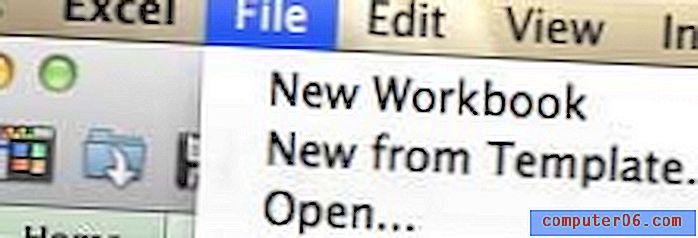
Étape 4: faites défiler jusqu'à l'option Zone d'impression, puis sélectionnez l'option Définir la zone d'impression .
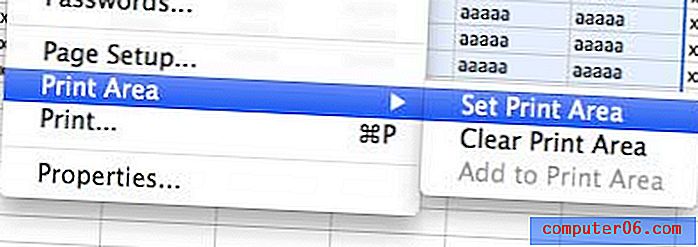
Maintenant, lorsque vous allez imprimer votre feuille de calcul, vous verrez que seule la zone que vous venez de sélectionner s'affiche dans la zone Aperçu rapide du menu Imprimer.
Saviez-vous que vous pouvez acheter des abonnements à des magazines sur Amazon? Ils ont de nombreuses options populaires, notamment Time, Entertainment Weekly et Cosmopolitan, qui sont toutes disponibles à bas prix. Cliquez ici pour en savoir plus.